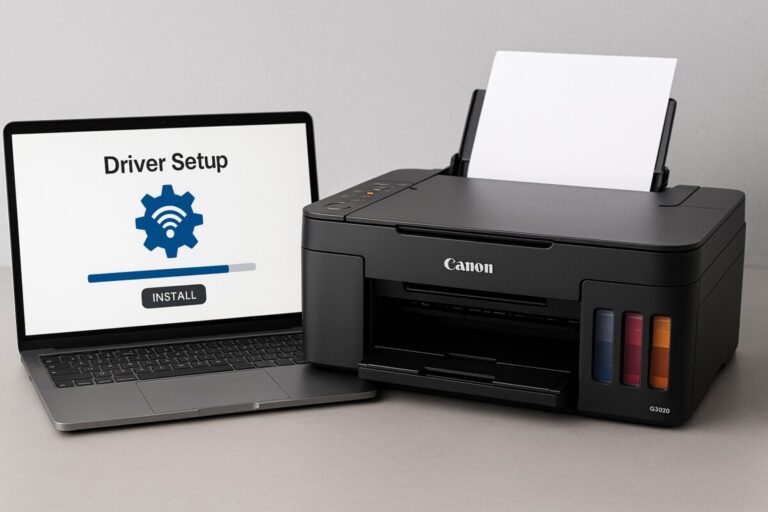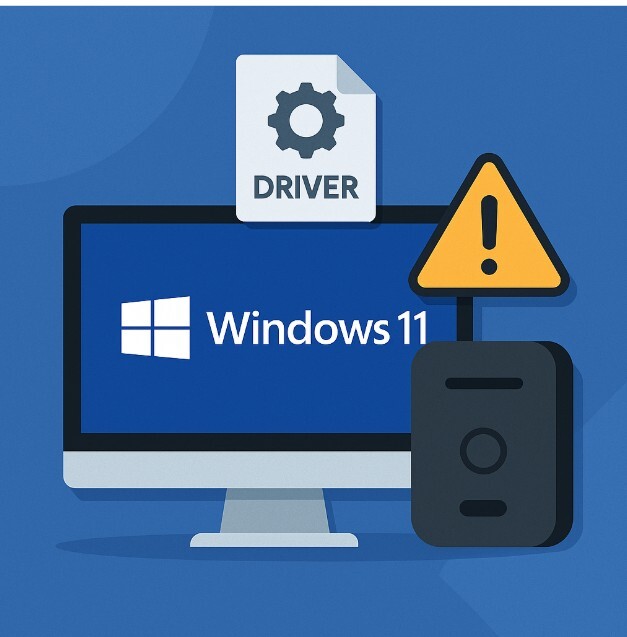배터리 충전 느릴 때 꼭 확인할 5가지 원인과 전력관리 설정 꿀팁
배터리 충전 느림 현상, 한 번쯤 겪어보셨죠?
노트북이나 휴대폰을 충전하는데 시간이 지나도 배터리가 잘 차지 않는다면,
단순한 기기 문제보다는 전력관리 설정이나 충전 환경의 영향일 수 있어요.
이 포스팅에서는 배터리 충전 속도가 느려지는 주요 원인 5가지와
누구나 쉽게 적용 가능한 전력관리 설정 팁을 소개해드릴게요.
충전이 느려지는 대표 원인 5가지
① 저전력 USB 포트 사용
→ 데스크탑/노트북의 일부 포트는 5V 출력이 낮아 충전 속도가 느립니다.
→ 전원 공급 전용 포트 또는 어댑터 사용이 우선!
② 백그라운드 앱 과다 실행
→ 동기화, 백업, 업데이트 등 배터리 소모 큰 작업들이 충전 효율을 떨어뜨립니다.
→ 충전 중엔 백그라운드 앱 최소화하세요.
③ 배터리 상태 불량
→ 배터리 자체 수명이 다 되었을 수 있어요.
→ Windows 배터리 진단 툴(powercfg /batteryreport)로 상태 확인!
④ 충전기/케이블 출력 부족
→ 특히 C타입 충전기 사용 시, 출력이 10W 이하라면 충전 속도는 현저히 낮아집니다.
→ 최소 45W 이상 PD 지원 어댑터 추천!
⑤ 전원 설정 문제
→ 절전 모드가 충전 속도를 방해할 수 있어요.
→ 다음 설정 팁 참고하세요 👇
Windows 전력 관리 꿀팁
☑️ 고성능 모드 설정 방법
-
-
[설정] → [전원 및 배터리] → [전원 모드] → ‘최고 성능’ 선택
-
☑️ USB 선택적 절전 모드 해제
-
-
제어판 → 전원 옵션 → 고급 설정 → USB 설정 → ‘선택적 절전 모드’ → 사용 안 함
-
☑️ 절전 모드 방지 설정
-
-
충전 중 슬립 전환을 막기 위해 전원 버튼, 커버 닫힘 동작을 ‘아무 작업 안 함’으로 설정하세요
-

충전 속도 높이는 실전 팁
-
충전 중 사용 줄이기
무거운 프로그램 구동 시 충전보다 방전이 빨라질 수 있어요.
-
정품 충전기와 고속 PD 어댑터 사용
30W, 65W, 100W까지 다양한 출력의 PD 충전기를 상황에 맞게 선택하세요.
-
케이블 호환성 확인
고속충전 지원 C to C 케이블과 일반 케이블은 출력 한계가 다릅니다.
💬 자주 묻는 질문 (FAQ)
Q. 전원 끄고 충전하면 더 빠르다는데 맞나요?
→ 맞습니다. 시스템 자원이 소모되지 않아 충전 효율이 높아져요.Q. 비행기 모드 켜고 충전하면 빨라지나요?
→ 어느 정도 도움됩니다. 통신 기능 차단으로 배터리 소모가 줄어들어요.Q. 충전 속도 느릴 땐 충전기부터 바꿔야 하나요?
→ 설정 확인 먼저! 전력관리 설정만 바꿔도 확실한 차이가 납니다.
🔚 한 줄 요약
충전 속도가 느릴 땐 케이블보다 먼저, 설정부터 확인하세요.
🧭 함께 보면 좋은 가이드